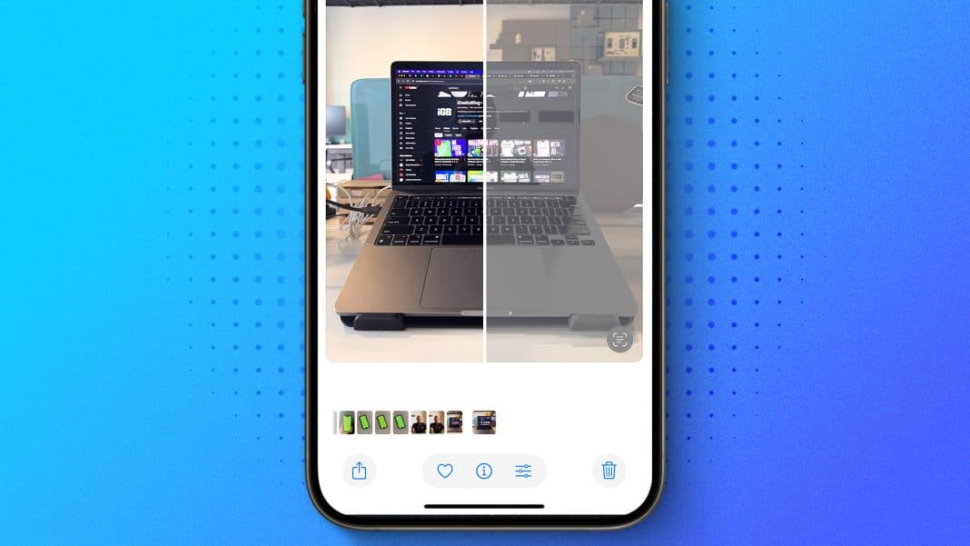
Bài viết này sẽ hướng dẫn cách hạn chế tính năng tự động cải thiện ảnh trên iPhone, giúp ngăn xử lý quá đà và giữ ảnh trông tự nhiên hơn.
Mặc dù Apple đã tích hợp công nghệ Deep Fusion vào iPhone để cải thiện chất lượng hình ảnh, tính năng tự động cải thiện đôi khi lại quá đà, làm giảm chất lượng ảnh do xử lý quá mức. Nhiều người dùng trên toàn cầu phản ánh rằng nó thường xử lý quá đà, khiến ảnh trông giả tạo và không tự nhiên. Nếu bạn đang tìm cách tắt tính năng tự động cải thiện ảnh trên iPhone, đừng bỏ qua bài viết này.
Có thể tắt tính năng tự động cải thiện camera trên iPhone hay không?
Thực tế là bạn không thể tắt hoàn toàn tính năng tự động cải thiện camera trên iPhone. Lý do là công nghệ Deep Fusion được tích hợp sâu vào hệ thống camera của iPhone, và can thiệp vào nó là điều bất khả thi. Deep Fusion tự động hoạt động ngay khi bạn chụp ảnh và áp dụng một số hiệu chỉnh cơ bản, như điều chỉnh độ sáng, màu sắc và giảm nhiễu, để nâng cao chất lượng ảnh.
Tuy nhiên, trong hầu hết trường hợp, những cải thiện tự động này, do bão hòa và phơi sáng quá mức, làm thay đổi bản chất thực của ảnh. Đáng tiếc là bạn không thể khôi phục ảnh về trạng thái ban đầu sau khi các cải thiện tự động được áp dụng, điều này xảy ra trong tích tắc.

Cách ngăn không cho iPhone tự động cải thiện ảnh
Mặc dù không thể tắt hoàn toàn các cải thiện tự động, nhưng có một số giải pháp giúp bạn hạn chế việc iPhone tự động cải thiện ảnh ở một mức độ nào đó. Hãy cùng xem xét chúng.
1. Tắt Smart HDR
Apple giới thiệu tính năng Smart HDR trong Camera lần đầu tiên trên dòng iPhone XS. Smart HDR cải thiện chất lượng ảnh chụp trong các điều kiện ánh sáng khác nhau bằng cách cho phép Camera chụp nhiều ảnh ở các mức phơi sáng khác nhau, sau đó kết hợp chúng lại để tạo ra một ảnh duy nhất với điểm nổi bật và chi tiết bóng tốt hơn.
Do đó, các ảnh bị phơi sáng quá mức có thể do tính năng Smart HDR thay vì Deep Fusion. Vì vậy, tắt Smart HDR có thể mang lại ảnh chất lượng tốt hơn. Trong khi Smart HDR tự động hoạt động trên iPhone 13 hoặc các dòng máy mới hơn, bạn có thể tùy chỉnh thủ công trên iPhone 12 hoặc các mẫu trước đó.
- Mở ứng dụng Cài đặt trên iPhone.
- Chọn Camera.
- Cuộn xuống dưới cùng và tắt HDR thông minh.

2. Tắt HDR Video
Tương tự như ảnh, tính năng HDR Video cũng ảnh hưởng đến chất lượng video được ghi bằng cách mang lại "màu sắc và độ tương phản giống thật" và có thể khiến nó trông hơi quá sáng. Tắt tính năng này có thể giúp giữ lại chất lượng tốt hơn.
- Trong ứng dụng Cài đặt, điều hướng đến cài đặt Camera.
- Nhấn vào Quay Video.
- Cuối cùng, tắt HDR Video.

3. Chụp ở định dạng ProRAW
Nếu tắt Smart HDR không hiệu quả, hãy thử chụp ảnh ở định dạng RAW. Khi bạn chuyển sang định dạng Apple ProRAW, bạn có toàn quyền kiểm soát các khả năng của ứng dụng Camera trên iPhone, và các bức ảnh kết quả sẽ có ít hoặc không có xử lý hình ảnh. Đây là cách để chuyển sang định dạng Apple ProRAW trên iPhone:
- Mở ứng dụng Cài đặt và điều hướng đến Camera.
- Nhấn vào Định dạng.
- Tiếp theo, bật Apple ProRAW.

- Thoát Cài đặt và mở ứng dụng Camera.
- Ở đây, nhấn vào nút RAW MAX ở góc trên bên phải, sau đó bắt đầu quay video.
4. Tắt Chế độ ban đêm
Mặc dù Deep Fusion thường chịu trách nhiệm tạo ra hình ảnh được cải thiện quá mức, Chế độ ban đêm có thể là thủ phạm chính gây ra hình ảnh quá bóng và quá bão hòa khi chụp trong điều kiện ánh sáng yếu. Chế độ ban đêm được bật tự động bất cứ khi nào cảm biến camera phát hiện điều kiện ánh sáng yếu. Tuy nhiên, bạn có thể tắt nó thủ công.
- Mở ứng dụng Camera.
- Nhấn vào biểu tượng Chế độ ban đêm bên cạnh nút đèn flash ở góc trên bên trái để tắt nó nếu chưa tắt.

5. Chụp ảnh ở chế độ Chụp liên tiếp
Một cách khác để hạn chế các cải thiện tự động trên iPhone là chụp ảnh ở chế độ Chụp liên tiếp. Ở chế độ này, Camera iPhone chụp nhiều ảnh trong thời gian rất ngắn, giúp công nghệ Deep Fusion ít có cơ hội áp dụng các cải thiện tự động. Để chụp ảnh ở chế độ Chụp liên tiếp:
-
Trong ứng dụng Camera, kéo nút chụp sang trái hoặc nhấn giữ nút tăng âm lượng. Camera sẽ chụp nhiều ảnh hơn nếu bạn giữ nút lâu hơn.
-
Sau khi chụp xong, bạn có thể xem lại tất cả ảnh và chọn những bức ưng ý nhất để lưu vào thư viện.
Để chọn ảnh từ một bộ ảnh chụp liên tiếp:
-
Mở bộ ảnh chụp liên tiếp trong ứng dụng Ảnh.
-
Nhấn vào biểu tượng Chụp liên tiếp màu xám ở góc trên bên trái.
-
Vuốt sang trái hoặc phải để chọn ảnh yêu thích.
-
Nhấn "Xong" ở góc trên bên phải khi đã chọn xong.
6. Sử dụng Live Photos
Sử dụng Live Photos là cách tốt nhất để bỏ qua cải thiện tự động trên iPhone, vì hình ảnh được chụp ở chế độ Live Photo không nhận được xử lý cải thiện tự động. Do đó, bạn có thể dễ dàng truy cập các phiên bản chưa chỉnh sửa của hình ảnh đã chụp.
- Trong ứng dụng Camera, nhấn vào biểu tượng Live Photo ở góc trên bên phải để bật nó nếu chưa bật.
- Bây giờ, chụp một Live Photo.
- Tiếp theo, mở hình ảnh đã chụp trong ứng dụng Ảnh.

- Nhấn vào nút Chỉnh sửa (ba đường ngang song song với một chấm trên mỗi đường) ở dưới cùng.
- Nhấn vào nút Live Photo ở bên trái.
- Bây giờ, vuốt sang phải hoặc trái trên thanh trượt khung hình để tìm khung hình ưa thích.
- Khi hoàn tất, nhấn vào nút Đặt làm ảnh chính xuất hiện trên đó.
7. Chuyển sang ứng dụng camera của bên thứ ba
Nếu bạn thấy khó nhớ tất cả các cách giải quyết trên, hãy thử sử dụng các ứng dụng Camera của bên thứ ba như Blackmagic Camera, được thiết kế riêng cho iPhone. Ứng dụng này không chỉ bỏ qua các cải tiến tự động trên iPhone mà còn cung cấp cho bạn quyền truy cập vào các tùy chỉnh chuyên nghiệp, tương tự như trên một máy ảnh chuyên nghiệp.

Mặc dù chúng ta đánh giá cao chất lượng hình ảnh của iPhone, đôi khi công nghệ Deep Fusion vẫn chưa đáp ứng được kỳ vọng. Điều đáng tiếc là bạn không có lựa chọn nào khác ngoài các cải tiến tự động. Tuy nhiên, những giải pháp được đề cập trong bài viết này có thể giúp bạn phần nào khắc phục vấn đề.

 IPHONE
IPHONE Ipad
Ipad
 android
android
 Phụ kiện
Phụ kiện
 Mua trả góp
Mua trả góp
 Sửa chữa
Sửa chữa Liên hệ
Liên hệ 





 Zalo
Zalo  Youtube
Youtube  Facebook
Facebook